Habilitar vistas previas de miniaturas de pestañas en Google Chrome
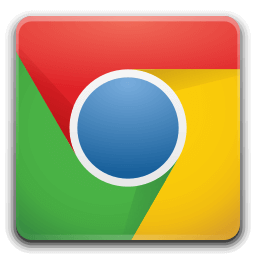
Cómo habilitar las vistas previas de miniaturas de pestañas en las tarjetas flotantes de pestañas de Google Chrome
A partir de Google Chrome 78, el navegador incluye información sobre herramientas de nuevas pestañas. Ahora incluyen el título completo de la página y su dirección URL. Además, es posible configurar la información sobre herramientas para incluir una imagen de vista previa en miniatura de la página abierta en la pestaña. Así es como se puede hacer.
En el momento de escribir este artículo, Google Chrome es el navegador web más popular que existe para todas las plataformas principales como Windows, Android y Linux. Viene con un potente motor de renderizado que es compatible con todos los estándares web modernos.
Chrome 78 viene con una nueva apariencia de información sobre herramientas para pestañas. Ahora parece un menú flotante que incluye el título completo de la página y la URL.
Veamos cómo habilitar imágenes de vista previa en miniatura para la pestaña, para que pueda identificar rápidamente una pestaña por su contenido de un vistazo.
Para habilitar las vistas previas de miniaturas de pestañas en Google Chrome,
- Abra el navegador Google Chrome y escriba el siguiente texto en la barra de direcciones:
chrome: // flags / # tab-hover-card-imagesEsto abrirá la página de banderas directamente con la configuración correspondiente. - Seleccione la opcion Habilitar en la lista desplegable junto a la línea 'Imágenes de tarjetas flotantes con pestañas'.
- Reinicie Google Chrome cerrándolo manualmente o también puede usar el botón Relanzar que aparecerá en la parte inferior de la página.
- Estás listo.
Otros trucos y consejos útiles para Google Chrome 78:
- Deshabilitar las vistas previas de las tarjetas flotantes con pestañas en Google Chrome
- Crear acceso directo en modo incógnito de Google Chrome
- Habilitar color y tema para la página Nueva pestaña en Google Chrome
- Habilitar controles de medios globales en Google Chrome
Eso es todo.
Artículos de interés:
- Crear acceso directo en modo incógnito de Google Chrome
- Forzar la habilitación del modo de invitado en Google Chrome
- Inicie Google Chrome siempre en modo invitado
- Habilitar color y tema para la página Nueva pestaña en Google Chrome
- Habilitar controles de medios globales en Google Chrome
- Habilite el modo oscuro para cualquier sitio en Google Chrome
- Habilite el control de volumen y el manejo de teclas multimedia en Google Chrome
- Habilitar la página de destilación del modo de lectura en Google Chrome
- Eliminar sugerencias de autocompletar individuales en Google Chrome
- Activar o desactivar la consulta en el cuadro multifunción en Google Chrome
- Cambiar la posición del botón Nueva pestaña en Google Chrome
- Deshabilitar la nueva interfaz de usuario redondeada en Chrome 69
- Habilite la barra de título nativa en Google Chrome en Windows 10
- Habilitar el modo Picture-in-Picture en Google Chrome
- Habilitar la actualización de material design en Google Chrome
- Habilite el Selector de Emoji en Google Chrome 68 y superior
- Habilitar la carga diferida en Google Chrome
- Silenciar permanentemente el sitio en Google Chrome
- Personalizar la página Nueva pestaña en Google Chrome
- Desactivar la insignia no segura para sitios web HTTP en Google Chrome
- Hacer que Google Chrome muestre partes HTTP y WWW de la URL
